Hur man införlivar mat och gas stoppar i rutor på Apple Maps

Med varje ny version blir Apple Maps bättre, till en sådan punkt där det är svårt att ens sakna Google Maps. Ett nytt och mycket välkommet tillägg till Apple Maps är möjligheten att lägga till stopp längs din rutt.
Låt oss säga att du planerar en stor vägresa till New York City. Du kommer att behöva sluta att fylla på och äta, så istället för att spela det för örat, kan du ta med dessa hållplatser i din väg från var du än är.
När du har gasat eller ätit kan du helt enkelt gå tillbaka till din ursprungliga rutt och fortsätt på väg. Låt oss visa dig hur det är gjort.
Här ser du hela resan från punkt A till punkt B, men det kommer uppenbarligen att finnas många stopp längs vägen. Välj önskad väg till destinationen genom att trycka på den gröna "GO" -knappen bredvid den.
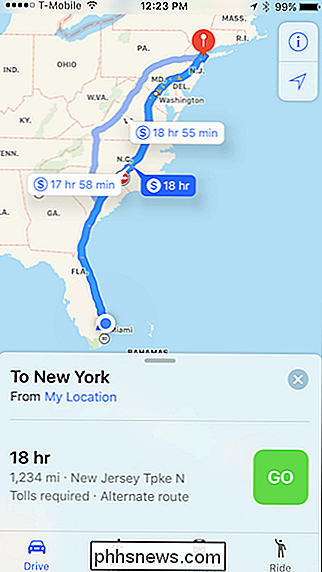
Innan du går på vägen kan du behöva gasa upp vårt fordon, så svep upp från botten.
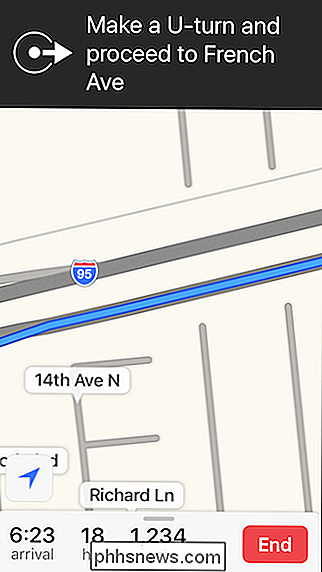
Gör så kommer att avslöja snabba alternativ för gas, lunch och kaffe. Tryck på knappen "Gasstationer".
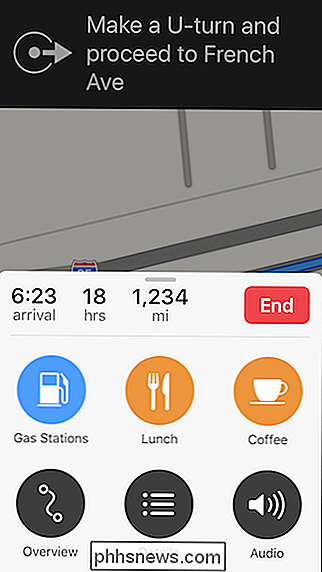
Kartor visar nu bensinstationer i närheten. Välj en genom att trycka på den gröna "GO" -knappen bredvid den.
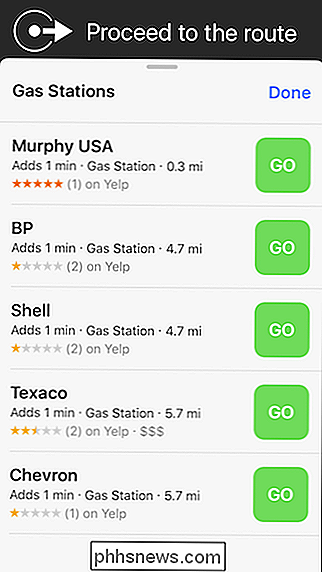
Vad som händer nu är en ny väg överlagrad på den ursprungliga rutten, som leder dig till den bensinstation du har valt. Detta förstör inte din ursprungliga rutt, det stannar helt enkelt medan du får gas, lunch, middag eller vad som helst med ditt gropstopp.
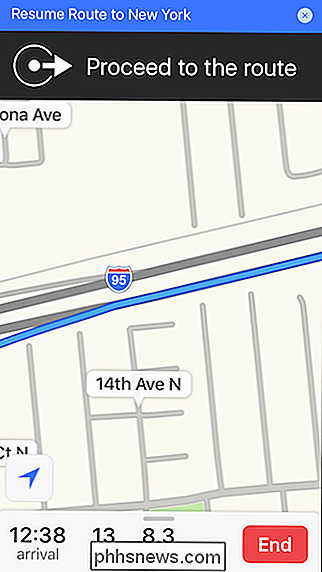
När du är redo att återuppta din resa, tryck på den blå fältet längst upp av rutten.
Bortsett från användbara dolda funktioner som att kunna pausa podsändningar och ljudböcker under röstnavigationsanvisningar, kan du också välja mellan kart-, transit- och satellitvyer och listan över funktioner fortsätter att växa.
När kartor utvecklas blir det mer och mer en produktprodukt i iOS och macOS. Om du inte har använt Apple Maps för ett tag, eller om du tänker försöka, kan det vara dags att ta ett besök.

Så här pausar du, tar bort och tar bort videoklipp från din YouTube-historia
YouTube är den bästa tidsavbrottet. Det är ingen hemlighet att vi alla spenderar mycket tid på att titta på video efter video. Vad du kanske inte inser är att alla videoklipp hålls kvar i din historia, som du kan rensa eller pausa. Vi har diskuterat andra aspekter på YouTube tidigare, till exempel hur du inaktiverar annoteringar från att visas automatiskt i videoklipp.

Hur man kastar din Windows- eller Android-skärm till en Windows 10-dator
Windows 10-årsdaguppdatering ger en intressant ny funktion: vilken dator som helst kan fungera som en trådlös mottagare för Miracast, så att du kan visa skärmen från en annan Windows-dator, en Android-smarttelefon eller en surfplattform eller en Windows-telefon. Så här byter du din dator till en Miracast Receiver RELATED: Vad är Miracast och varför ska jag bry dig?



